Hướng Dẫn Tải và Sử Dụng Scratch 3.0: Phần Mềm Lập Trình Cho Trẻ Em
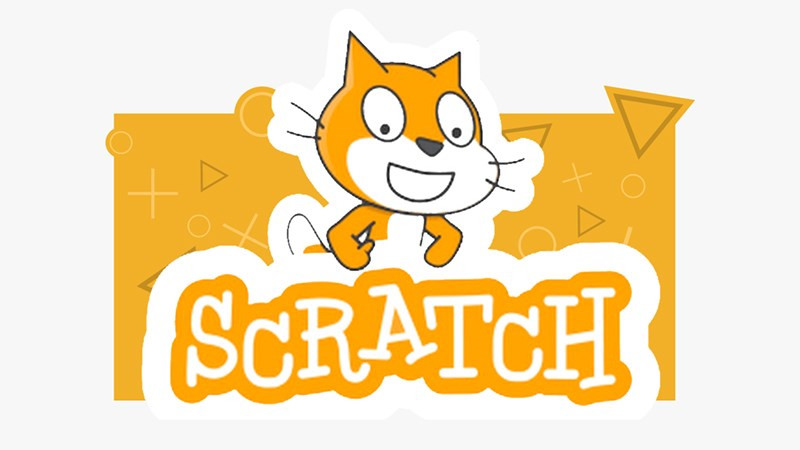
Bạn muốn con mình làm quen với lập trình một cách thú vị và sáng tạo? Scratch 3.0 chính là giải pháp hoàn hảo! Bài viết này sẽ hướng dẫn bạn tải, cài đặt và sử dụng Scratch 3.0 trên máy tính và điện thoại, cùng với những tính năng nổi bật và câu trả lời cho các câu hỏi thường gặp.
Bạn đã sẵn sàng khám phá thế giới lập trình đầy màu sắc cùng Scratch chưa?
I. Scratch 3.0 là gì? Tại sao nên chọn Scratch cho trẻ em?
Scratch 3.0, được phát triển bởi MIT Media Lab, là phần mềm lập trình kéo thả trực quan, giúp trẻ em từ 8 đến 16 tuổi tạo ra các câu chuyện tương tác, trò chơi, hoạt hình và nhiều dự án sáng tạo khác. Không cần gõ code phức tạp, trẻ có thể học cách tư duy logic, giải quyết vấn đề và thể hiện ý tưởng một cách sinh động.
Scratch 3.0 hỗ trợ đa nền tảng, từ Windows, macOS, ChromeOS đến Android, giúp trẻ dễ dàng tiếp cận và trải nghiệm. Việc học lập trình với Scratch không chỉ giúp trẻ phát triển kỹ năng công nghệ mà còn khơi gợi niềm đam mê sáng tạo và tư duy tính toán.
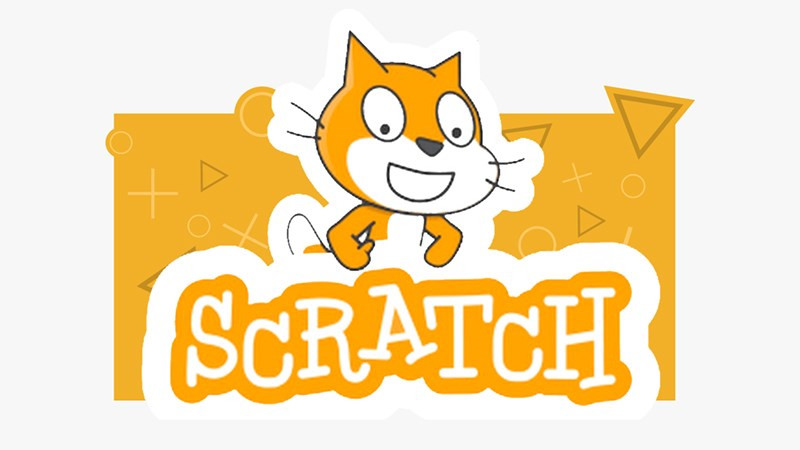 Tải Scratch 3.0: Phần mềm lập trình cho trẻ emHình ảnh minh họa giao diện Scratch 3.0
Tải Scratch 3.0: Phần mềm lập trình cho trẻ emHình ảnh minh họa giao diện Scratch 3.0
II. Tính Năng Nổi Bật của Scratch 3.0
Scratch 3.0 sở hữu nhiều tính năng hấp dẫn, giúp việc học lập trình trở nên thú vị hơn bao giờ hết:
- Tạo hoạt hình: Trẻ có thể dễ dàng tạo ra những nhân vật hoạt hình ngộ nghĩnh và điều khiển chúng di chuyển, nói chuyện, tương tác với nhau.
- Chia sẻ dự án: Kết nối với cộng đồng Scratch online, trẻ có thể chia sẻ tác phẩm của mình với bạn bè và học hỏi từ những dự án khác.
- Khám phá đồ họa và âm thanh: Scratch cung cấp nhiều công cụ đồ họa và âm thanh, cho phép trẻ thiết kế nhân vật, vẽ tranh, tạo nhạc và hiệu ứng âm thanh độc đáo.
- Lập trình kéo thả: Giao diện kéo thả trực quan giúp trẻ dễ dàng nắm bắt các khái niệm lập trình cơ bản mà không cần gõ code.
Ngoài ra, Scratch 3.0 còn được cải tiến với giao diện hiện đại, bộ công cụ phong phú, hỗ trợ nhiều tiện ích mở rộng và khả năng tương thích với các thiết bị phần cứng.
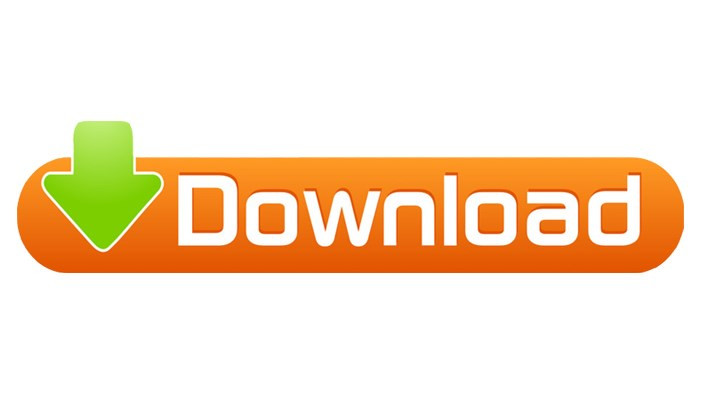 Giao diện thân thiện của Scratch 3.0
Giao diện thân thiện của Scratch 3.0
III. Hướng Dẫn Tải và Cài Đặt Scratch 3.0
1. Trên Máy Tính (Windows, macOS)
- Bước 1: Truy cập trang web chính thức của Scratch: scratch.mit.edu.
- Bước 2: Chọn phiên bản phù hợp với hệ điều hành của bạn (Windows hoặc macOS) và tải về.
- Bước 3: Chạy file cài đặt và làm theo hướng dẫn.
2. Trên Điện Thoại (Android)
- Bước 1: Mở CH Play (Google Play Store).
- Bước 2: Tìm kiếm “Scratch” và chọn ứng dụng chính thức.
- Bước 3: Nhấn “Cài đặt” và chờ quá trình hoàn tất.
IV. Hướng Dẫn Sử Dụng Scratch 3.0
Giao diện Scratch 3.0 được chia thành các khu vực chính: Khung điều khiển, cửa sổ lệnh, sân khấu, nhân vật và phông nền. Trẻ em có thể kéo thả các khối lệnh từ khung điều khiển vào cửa sổ lệnh để lập trình cho nhân vật.
Scratch 3.0 cung cấp nhiều loại khối lệnh, từ di chuyển, xoay, nói, vẽ đến cảm biến, điều khiển và toán học. Trẻ có thể kết hợp các khối lệnh này để tạo ra những chương trình phức tạp và thú vị.
-800×450.png)
Giao diện làm việc trên Scratch 3.0
V. Câu Hỏi Thường Gặp
- Scratch có miễn phí không? Có, Scratch hoàn toàn miễn phí sử dụng.
- Scratch có cần kết nối internet? Bạn có thể sử dụng Scratch offline sau khi cài đặt. Tuy nhiên, để chia sẻ dự án online, bạn cần kết nối internet.
- Scratch có khó học không? Scratch được thiết kế đơn giản và dễ sử dụng, phù hợp cho cả những người mới bắt đầu học lập trình.
- Scratch hỗ trợ những ngôn ngữ nào? Scratch hỗ trợ nhiều ngôn ngữ, bao gồm cả tiếng Việt.
VI. Lời Kết
Scratch 3.0 là một công cụ tuyệt vời để giới thiệu lập trình cho trẻ em. Với giao diện thân thiện, tính năng đa dạng và cộng đồng hỗ trợ tích cực, Scratch giúp trẻ em phát triển tư duy logic, sáng tạo và kỹ năng công nghệ một cách vui nhộn và hiệu quả. Hãy cùng con bạn khám phá thế giới lập trình tuyệt vời với Scratch 3.0 ngay hôm nay!



